Masz problemy z systemem Windows 10, które wskazują na plik o nazwie Werfault.exe? Trafiłeś we właściwe miejsce, aby dowiedzieć się, jak go naprawić. Przeczytaj nasz artykuł, aby dowiedzieć się, czym jest Werfault.exe, czy jest bezpieczny i jak można naprawić błędy z nim związane.
- Co to jest Werfault.exe?
- Nawet narzędzie używane do raportowania błędów może samo doświadczać błędów.
- Uszkodzone lub brakujące pliki
- Inne błędy pliku Werfault.exe
- Jak naprawić błędy aplikacji Werfault.exe
- Uruchom skanowanie plików systemowych
- Zrób czyszczenie dysku
- Scan your PC for Malware
- Jak wyłączyć usługę Windows Error Reposting Service
Co to jest Werfault.exe?
Werfault.exe to proces raportowania błędów systemu Windows 10. To narzędzie jest używane przez wiele aplikacji do zgłaszania błędów. Na przykład, jeśli coś na komputerze ulegnie awarii, Werfault.exe umożliwia przekazanie raportu o awarii do firmy Microsoft.
Jeśli jest dostępny, można nawet uzyskać informacje i możliwe rozwiązania w celu rozwiązania napotkanego błędu. Jest to pomocne zarówno dla ciebie, jak i dla Microsoftu, ponieważ mogą oni wykorzystać te dane do dalszego rozwoju systemu Windows.
Zawsze możesz wyłączyć funkcję raportowania błędów systemu Windows (Werfault.exe) lub spersonalizować jej ustawienia. To może być dobre, jeśli proces powoduje problemy na twoim komputerze.
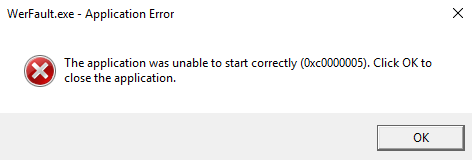
Nawet narzędzie używane do raportowania błędów może samo doświadczać błędów.
Najczęstszy problem związany z Werfault.exe jest związany z procesorem twojego komputera (CPU). Jeśli proces jest wadliwy, może drastycznie zwiększyć wykorzystanie procesora komputera. Czasami nawet osiąga maksimum 100% i pozostaje w tym zakresie konsekwentnie.

Jest to niebezpieczne dla zdrowia Twojego procesora. Praca na wysokiej wydajności przez dłuższy czas spowoduje jego uszkodzenie. Zalecamy natychmiastową próbę naprawienia tego błędu Werfault.exe, aby zapobiec jakimkolwiek uszkodzeniom.
Uszkodzone lub brakujące pliki
Uszkodzone lub brakujące pliki uniemożliwiają prawidłową lokalizację Werfault.exe, co prowadzi do błędów.
Istnieje również możliwość, że twoje pliki lub klucze rejestru zostały uszkodzone. Może się to zdarzyć podczas aktualizacji systemu Windows, wprowadzania zmian w systemie lub w wyniku infekcji malware.
Inne błędy pliku Werfault.exe
Pewne inne błędy mogą wystąpić w Werfault.exe, przez co używanie niektórych aplikacji będzie niemożliwe. Oto kilka typowych komunikatów o błędach zgłaszanych przez użytkowników systemu Windows 10:
- Werfault.exe Application Error.
- Nie można znaleźć Werfault.exe.
- Błąd uruchamiania programu: Werfault.exe.
- Werfault.exe nie jest uruchomiony.
- Werfault.exe failed.
- Werfault.exe not found.
- Błędna ścieżka aplikacji: Werfault.exe.
- Werfault.exe napotkał problem i musi zostać zamknięty. Przepraszamy za niedogodności.
Jeśli doświadczasz któregokolwiek z tych problemów, zalecamy zapoznanie się z następną częścią naszego artykułu.
Jak naprawić błędy aplikacji Werfault.exe
Po zidentyfikowaniu, że masz problem z Werfault.exe, nadszedł czas, aby rozpocząć rozwiązywanie problemów. Zebraliśmy dla Ciebie pięć przydatnych metod, aby pozbyć się błędów spowodowanych przez Werfault.exe i przywrócić zdrowie Twojego komputera.
Uwaga: Dla niektórych z tych metod będziesz musiał użyć konta administratora. Możesz dowiedzieć się, jak zrobić jeden oglądając ten film od StrowmWind Studios. Jest to ważne, ponieważ uprawnienia administracyjne są potrzebne do wykonywania określonych zadań w systemie Windows 10.
Poniższe metody są łatwe do wykonania, nawet jeśli nigdy wcześniej nie rozwiązywałeś problemów na swoim komputerze. Upewnij się, że postępujesz zgodnie z naszymi krokami, aby nie uszkodzić plików.
Uruchom skanowanie plików systemowych
Zintegrowane skanowanie plików systemowych (skanowanie SFC) może pomóc w zidentyfikowaniu i naprawieniu wielu problemów z systemem Windows 10. If your issues are related to corrupt or missing files, it’s a good idea to start troubleshooting with an SFC scan.
Here are the steps to running the Windows 10 System File Checker:
- Use the search bar in your taskbar and type in Command Prompt.
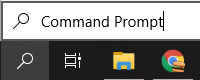
- Right-click on Command Prompt from the results and choose Run as administrator. If prompted, enter your password.
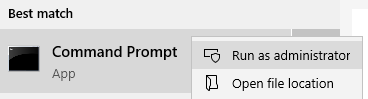
- Type in the sfc /scannow command and hit enter on your keyboard.

- Wait for the scan to complete. This might require a long time since it’s fully scanning your computer. Once it’s finished, you’ll see whether or not any issues were found and corrected.
- Restart your computer.
Use the Windows Memory Diagnostic Tool
You can attempt running the integrated Windows Memory Diagnostic tool to solve issues related to Werfault.exe. Nie jest to najbardziej niezawodna metoda, ale niektórzy użytkownicy systemu Windows 10 zgłaszali, że skanowanie było w stanie zidentyfikować i rozwiązać ich błędy.
- Użyj paska wyszukiwania na pasku zadań, aby wyszukać narzędzie Windows Memory Diagnostic
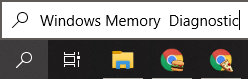
2. Otwórz narzędzie z wyników.
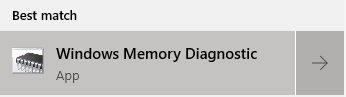
3. Kliknij przycisk Uruchom ponownie teraz i sprawdź, czy nie ma problemów (zalecane). Spowoduje to natychmiastowe ponowne uruchomienie komputera. Upewnij się, że zapisałeś swoje pliki i nie masz nic ważnego otwartego.
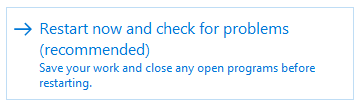
4. Poczekaj, aż komputer uruchomi się ponownie. Podczas uruchamiania zobaczysz narzędzie diagnostyki pamięci systemu Windows, które przeskanuje twój komputer. Jeśli jakikolwiek problem zostanie znaleziony, narzędzie automatycznie zastosuje poprawkę.
Zrób czyszczenie dysku
Istnieje możliwość, że spiętrzone śmieci na twoim komputerze mogą powodować problemy z Werfault.exe. Dzieje się tak dlatego, że program z nim związany reaguje wolniej z powodu tymczasowych plików śmieci, co powoduje, że Werfault.exe przestaje działać.
Porada: Nie wszystko zostanie wykryte przez narzędzie Oczyszczanie dysku, ale może ono pomóc usunąć większość plików tymczasowych na komputerze. Aby uzyskać dokładniejsze czyszczenie, zalecamy użycie aplikacji takiej jak CCleaner po zakończeniu Czyszczenia dysków.
Możesz usunąć pliki tymczasowe i śmieci z komputera za pomocą narzędzia Czyszczenie dysków. Wykonaj poniższe kroki, aby przeprowadzić czyszczenie:
- Używając paska wyszukiwania na pasku zadań, wyszukaj polecenie Oczyszczanie dysku.
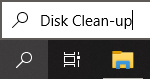
- Otwórz narzędzie Oczyszczanie dysków z wyników wyszukiwania

- Jeśli pojawi się monit, wybierz dysk, który chcesz oczyścić, i naciśnij przycisk OK.
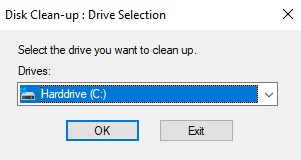
- Poczekaj na zakończenie skanowania. This might take a long time depending on the specs of your computer and the number of files you have.
- Select the type of files you want to delete under the „Files to delete” section. Here is a list of things we recommend cleaning in order to free up space:
- Windows Update Clean-up
- Temporary Internet Files
- Windows error reports and feedback diagnostics
- Delivery Optimization Files
- Device driver packages
- Recycle bin
- Temporary files
- Thumbnails
6. Press OK and wait for the Disk Cleanup to finish. Once again, this might take a long time. Don’t turn your computer off during the process.
Scan your PC for Malware
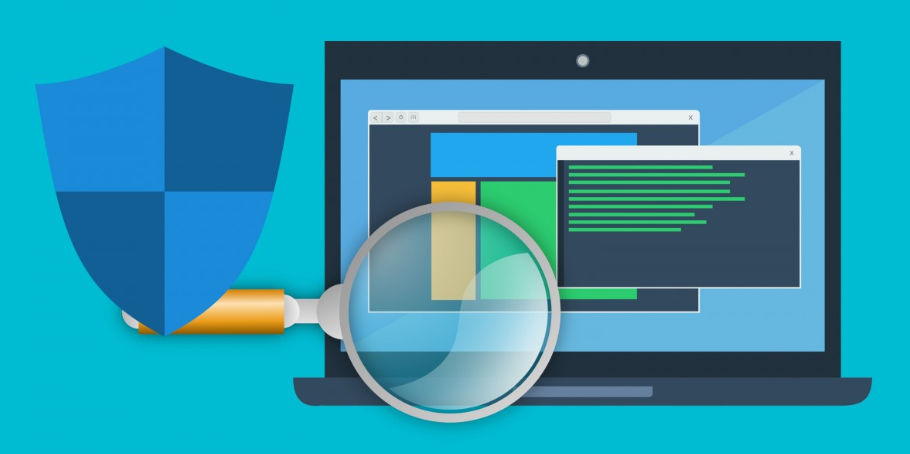
We recommend checking for malware on your computer at least every few weeks. There is always a possibility that you clicked on something shady or downloaded something containing malicious files. Te rzeczy mogą spowodować poważne uszkodzenia twojego komputera.
Jeśli jakiś rodzaj złośliwego oprogramowania dostał się na twój komputer i manipulował przy Werfault.exe, jest to powód, dla którego pojawiają się twoje błędy.
Istnieje wiele programów antywirusowych dostępnych online. Niektóre z nich nie są jednak zbyt dobre, dlatego zebraliśmy listę najbardziej zaufanych i skutecznych rozwiązań:
- Malwarebytes
- Emsisoft
- Norton AntiVirus
- Avast
- Bitdefender
- AVG
Wszystkie te aplikacje oferują zarówno darmowe, jak i płatne usługi. Możesz pobrać i zainstalować każdą z nich klikając na podane linki i postępując zgodnie z instrukcjami wyświetlanymi na ekranie.
Jak wyłączyć usługę Windows Error Reposting Service
Jeśli żadna z powyższych metod nie rozwiązała problemów z Werfault.exe, możesz spróbować wyłączyć usługę Windows Error Reporting Service.
Choć nie jest to idealne rozwiązanie, na pewno naprawi twoje błędy. Here are the steps to turn off error reporting in Windows 10:
- Press and hold the Windows key on your keyboard, then hit R. This shortcut launches the Run utility.
- Write services.msc in the input field, then click the OK button. Doing this will bring up a new window called Services. (You might have to wait a few seconds for it to load.)
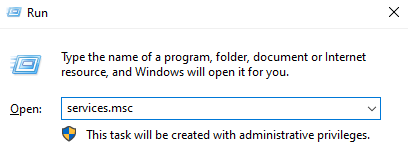
3. Scroll down and locate the Windows Error Reporting Service. The list is in alphabetical order, making it easier to navigate.

4. Right-click on Windows Error Reporting Service and choose Properties.
5. Change the Startup type to Disabled.
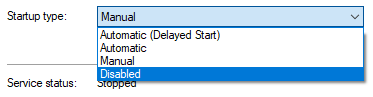
6. Naciśnij przycisk Zastosuj, a następnie przycisk OK.
7. Uruchom ponownie komputer.
Mamy nadzieję, że ten artykuł pomógł Ci rozwiązać wszelkie problemy z programem Werfault.exe i usługą raportowania błędów systemu Windows w systemie Windows 10.
Jeśli szukasz firmy produkującej oprogramowanie, której możesz zaufać ze względu na jej integralność i uczciwe praktyki biznesowe, nie szukaj dalej niż SoftwareKeep. Jesteśmy certyfikowanym partnerem firmy Microsoft i firmą akredytowaną przez BBB, której zależy na zapewnieniu naszym klientom niezawodnego, satysfakcjonującego doświadczenia w zakresie oprogramowania, którego potrzebują. Będziemy z Państwem przed, w trakcie i po zakończeniu sprzedaży. To jest nasza 360-stopniowa Gwarancja SoftwareKeep. Więc, na co czekasz? Zadzwoń do nas dzisiaj pod numer +1 877 315 1713 lub wyślij e-mail na adres [email protected]. Możesz również skontaktować się z nami poprzez Live Chat